PlayStation® 上的 Apple Music
与 Spotify 不同,PlayStation® 没有 Apple Music 应用程序。 要在 PS3 或 PS4 上欣赏 Apple Music,您需要下载 Apple Music 歌曲并将它们存储在外部存储设备上,例如 U 盘或外部硬盘驱动器。 但是,Apple Music 歌曲受 DRM 保护。 要在 PS3/PS4 上播放它们,您还需要先移除 DRM 保护。 在这里,我们将推荐 Ondesoft iTunes 转换器 ,这是一款功能强大的 Apple Music 转换器, 让您无需下载即可从 Apple Music 歌曲中删除 DRM,并以 100% 原始质量输出 MP3、M4A 等。 相关:获得 Apple Music 6 个月的免费试用
Apple Music 转换器介绍

- 将 Apple Music 歌曲下载到 MP3、M4A 等。
- 100% 原始质量和 ID3 标签。
- 16 倍转换速度
- 转换 iTunes 音乐/有声读物和 Audible 有声读物
- 输出格式:MP3、M4A、AC3、AAC、AIFF、AU、FLAC、M4R、MKA、WAV
如何从 Apple Music 歌曲中删除 DRM
本文将向您展示如何从流媒体 Apple Music 歌曲中删除 DRM 并在 PS3/PS4 上播放它们。
1. 运行 Apple Music Converter
1. 下载、安装和运行 Apple Music Converter for Mac 或 Apple Music Converter for Windows 。
2.检查Apple Music歌曲
在界面上,您将看到整个 iTunes 资料库已自动加载。 Apple Music 转换器不仅可以去除 Apple Music 歌曲中的 DRM,还可以去除 2009 年 4 月之前从 iTunes Store 购买的受 DRM 保护的歌曲以及来自 iTunes Store 或 Audible 的有声读物。 勾选要从中删除 DRM 的 Apple Music 歌曲。
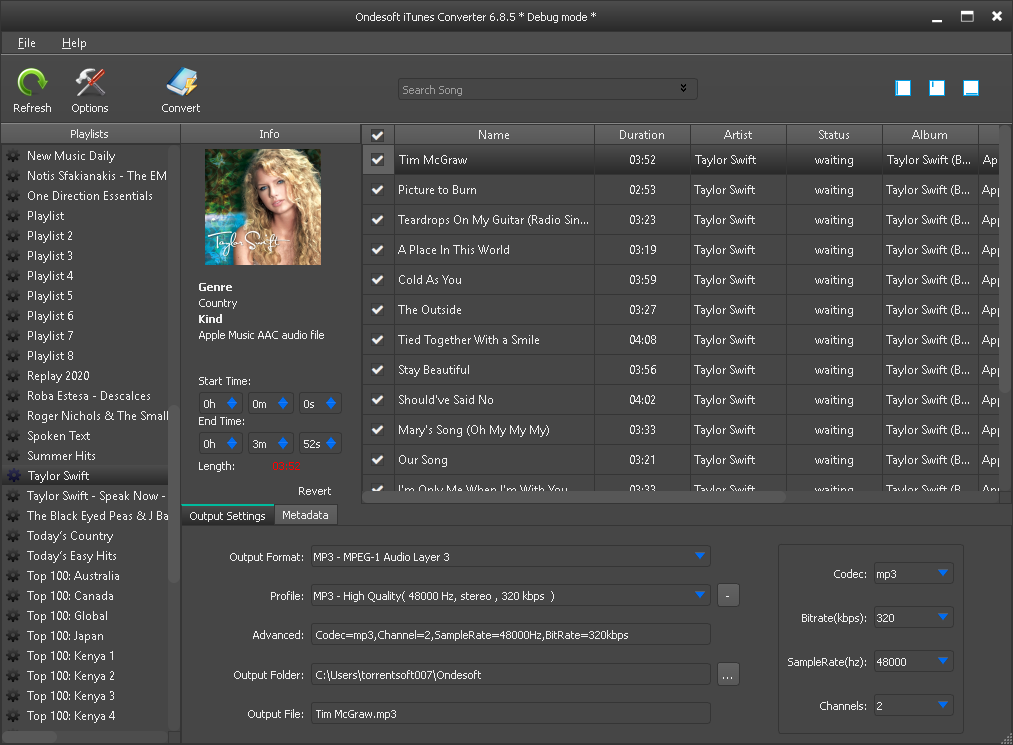
确保您要从中删除 DRM 的 Apple Music 曲目、专辑和播放列表已添加到 iTunes 资料库。 您不需要下载它们。
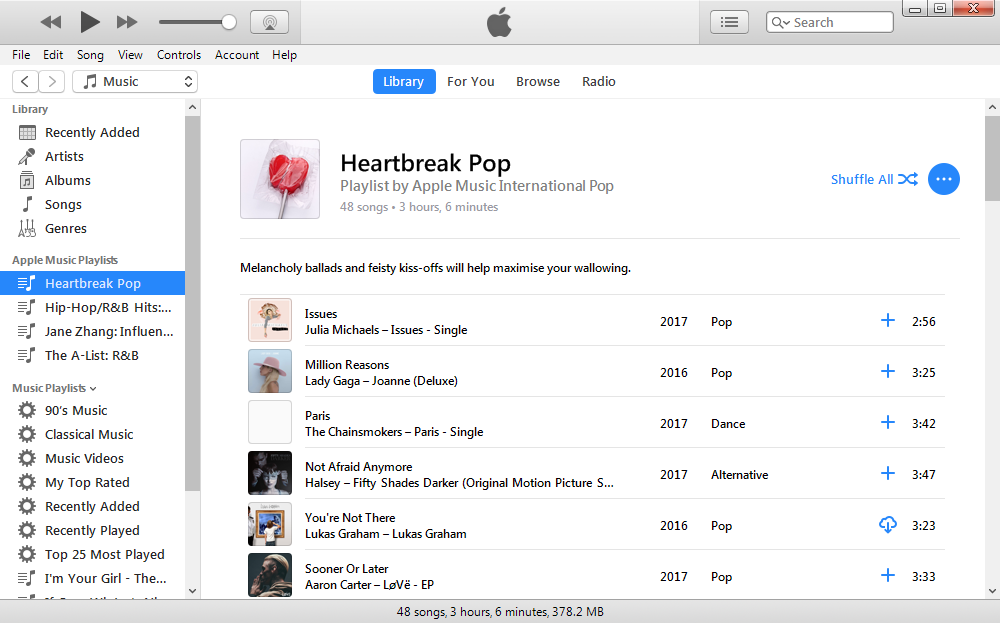
3. 点击转换按钮
单击转换按钮开始 DRM 删除。 在此之前,您可以自定义输出格式、比特率、采样率、输出文件夹和名称格式。 包括标题、艺术家、专辑、流派和艺术品在内的元数据将被保留以输出 MP3/M4A 歌曲。 Apple Music Converter 以 16 倍的速度移除 Apple Music DRM,因此您很快就会获得无 DRM 的 Apple Music 歌曲。
对于每种输出格式,Apple Music 转换器提供 3 种配置文件设置:高、正常和低,具有不同的比特率、采样率和通道。 您还可以根据需要自定义该值。
输出文件名可以包含 Title、Artist、Album、TrackID 和 DiskID。 单击菜单栏上的选项以打开首选项并根据需要自定义输出文件名格式。
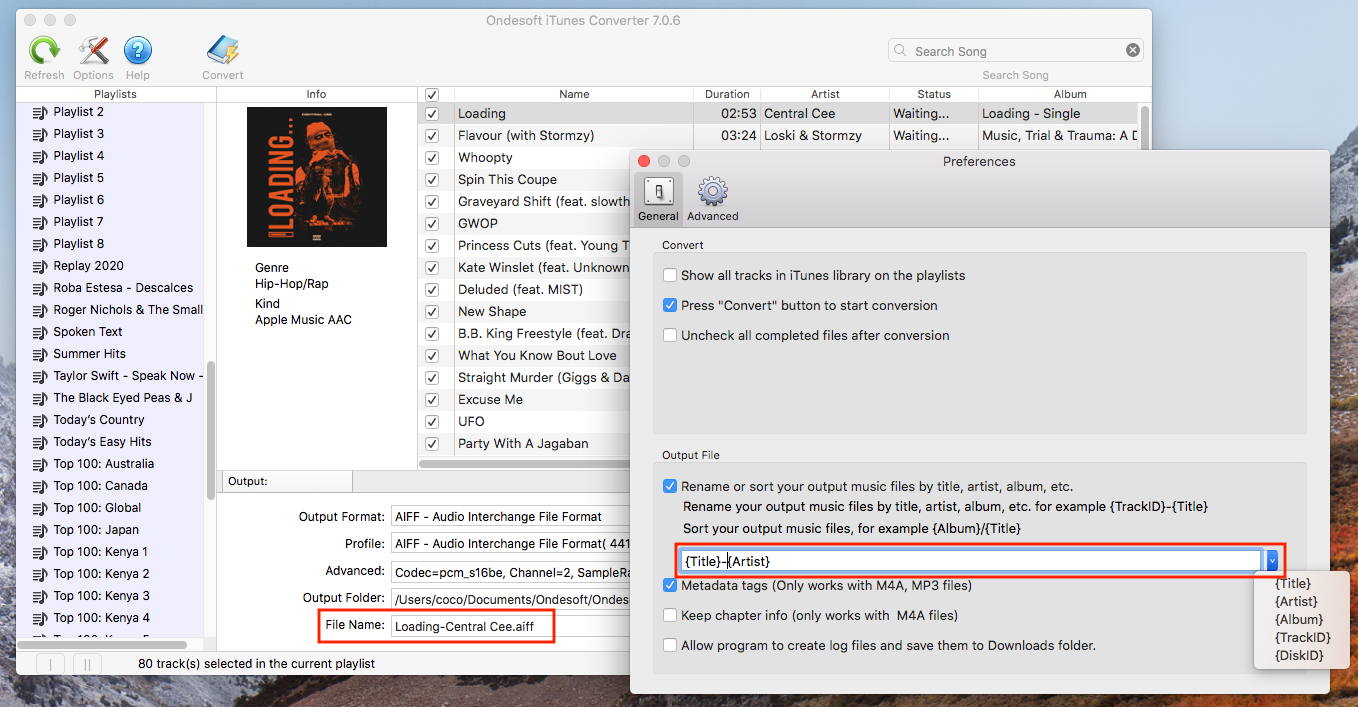
如何从 USB 设备播放 Apple Music 歌曲? 我们将以 PS3 为例。
1. 将输出的无 DRM 的 Apple Music 歌曲传输到 USB 设备名为“MUSIC”的文件夹中。
2. 连接 USB 设备 - 系统开启时可以连接设备。
3. 转至 XMB™ 主菜单上的音乐类别,选择 [USB 设备] 并按三角形按钮。
4. 突出显示“全部显示”并按 X 按钮 - 显示该类别的所有文件夹和可播放内容的列表。
5. 要播放歌曲,突出显示它并按 X 按钮 - 您也可以通过按三角形按钮并选择“复制”将歌曲复制到 PS3。 然后歌曲将被复制到 PS3 硬盘上。
免费试用版允许您转换每首歌曲 3 分钟。 要取消限制,请购买许可证。
侧边栏
热点提示
视窗产品
有用的提示
- 在 Mac 上将 Apple Music 转为 MP3
- Windows 上的 Apple Music 转 MP3
- Apple Music 转 MP3 播放器
- 从 Apple Music M4P 歌曲中删除 DRM
- 苹果音乐到 MP3
- M4P 转 MP3
- iTunes 音乐到诺基亚手机
- 删除 iTunes DRM
- iTunes 音乐到 Google Play
- PSP 上的 Apple Music M4P 歌曲
- 将 iTunes M4P 音乐导入到 Powerpoint
- iTunes 披头士音乐到 MP3
- 苹果音乐转换器
- M4V转换器
- 从 iTunes 电影中删除 DRM
- 从 Apple Music 下载 Drake More Life 到 MP3
- 在 Google Home 上播放 Apple Music
- 将 Apple Music 串流到 PS4








